Việc chụp ảnh màn hình để lưu giữ hoặc chia sẻ thông tin không còn quá xa lạ với chúng ta, song, không phải ai cũng biết cách chụp ảnh màn hình iPad. Vậy làm thế nào để có thể chụp màn hình iPad nhỉ?
Trong bài viết này, Sky Computer sẽ hướng dẫn bạn 2 cách chụp màn hình iPad siêu đơn giản. Cùng mình theo dõi nhé!

Sử dụng tổ hợp phím
Để chụp ảnh màn hình iPad, bạn chỉ cần nhấn đồng thời tổ hợp phím nguồn kết hợp với phím Home. Tuy nhiên, đối với dòng iPad không có phím Home, bạn hãy nhấn đồng thời tổ hợp phím nguồn kết hợp với phím tăng âm lượng vật lý bên hông thiết bị để tiến hành chụp ảnh màn hình.
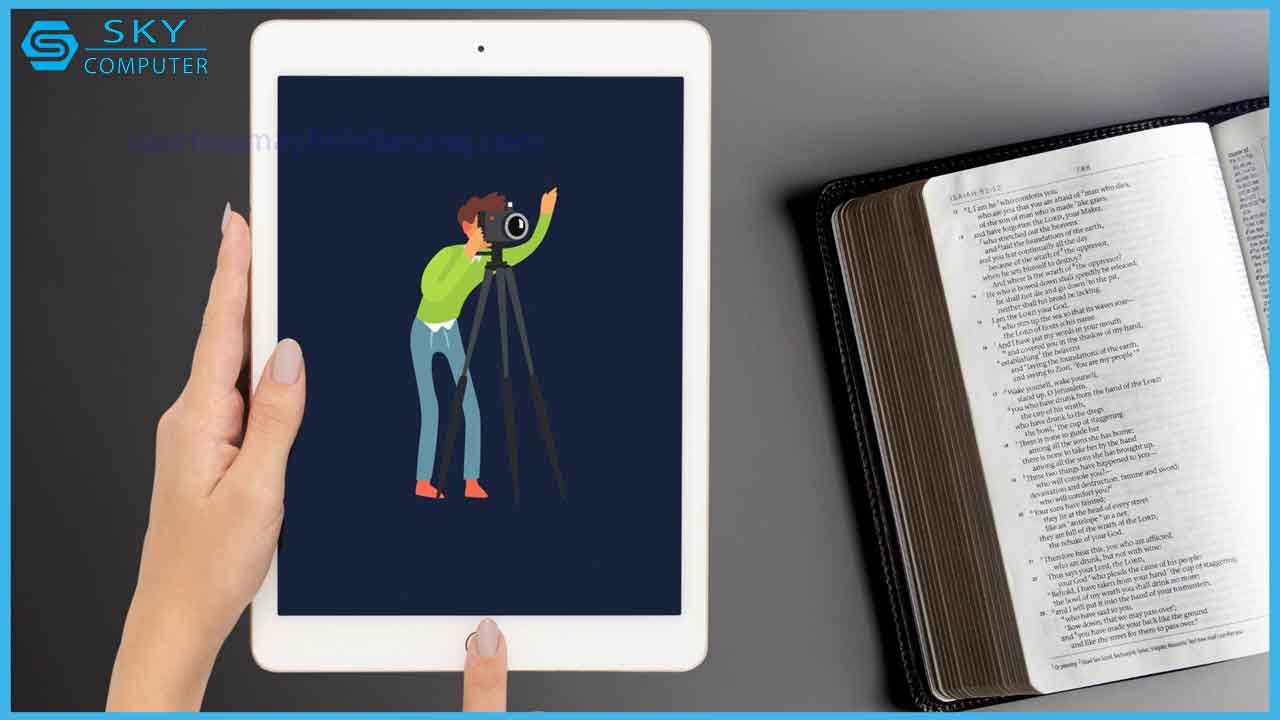
Sử dụng AssistiveTouch
Bật AssistiveTouch
Lưu ý: Đối với các bạn đã bật AssistiveTouch trước đó, các bạn có thể chuyển sang thực hiện hướng dẫn tại phần tiếp theo.
Bước 1: Đầu tiên, bạn cần truy cập vào ứng dụng Cài đặt và chọn tiếp vào mục Trợ năng.
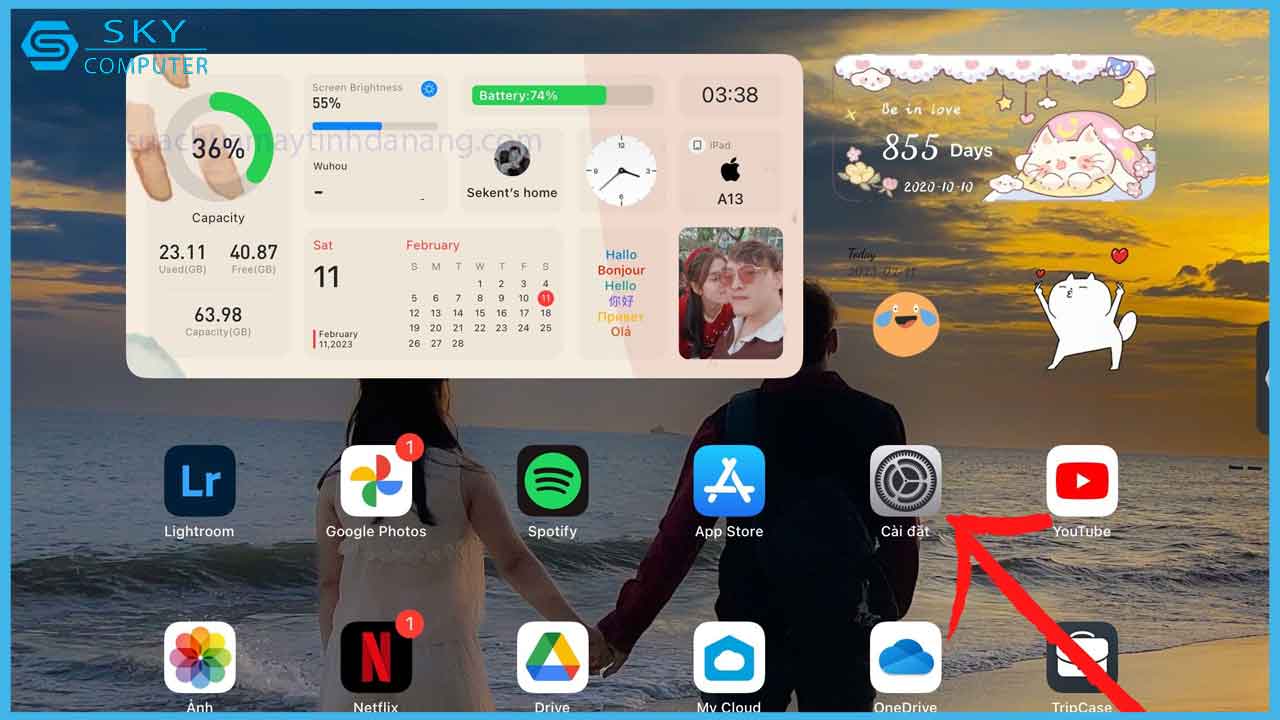
Bước 2: Tại giao diện Trợ năng, bạn nhấn chọn vào mục Cảm ứng.
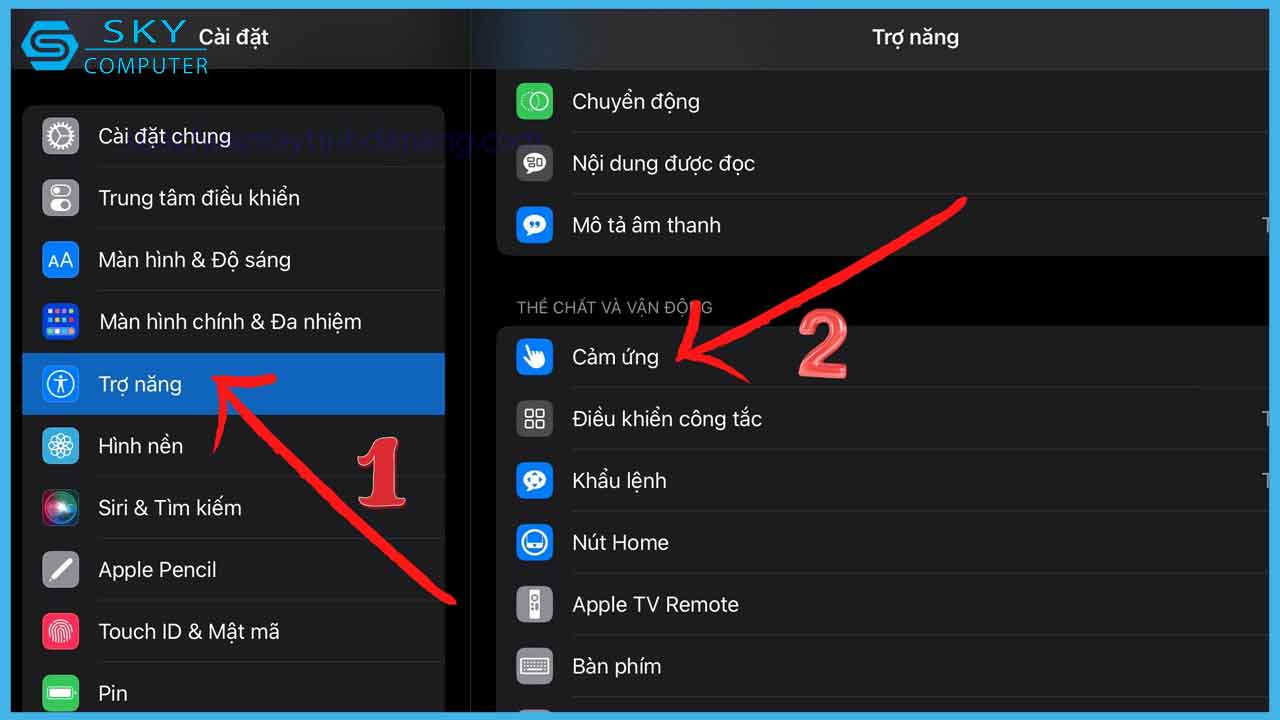
Bước 3: Ở cửa sổ này, bạn nhấn truy cập tiếp vào mục AssistiveTouch.
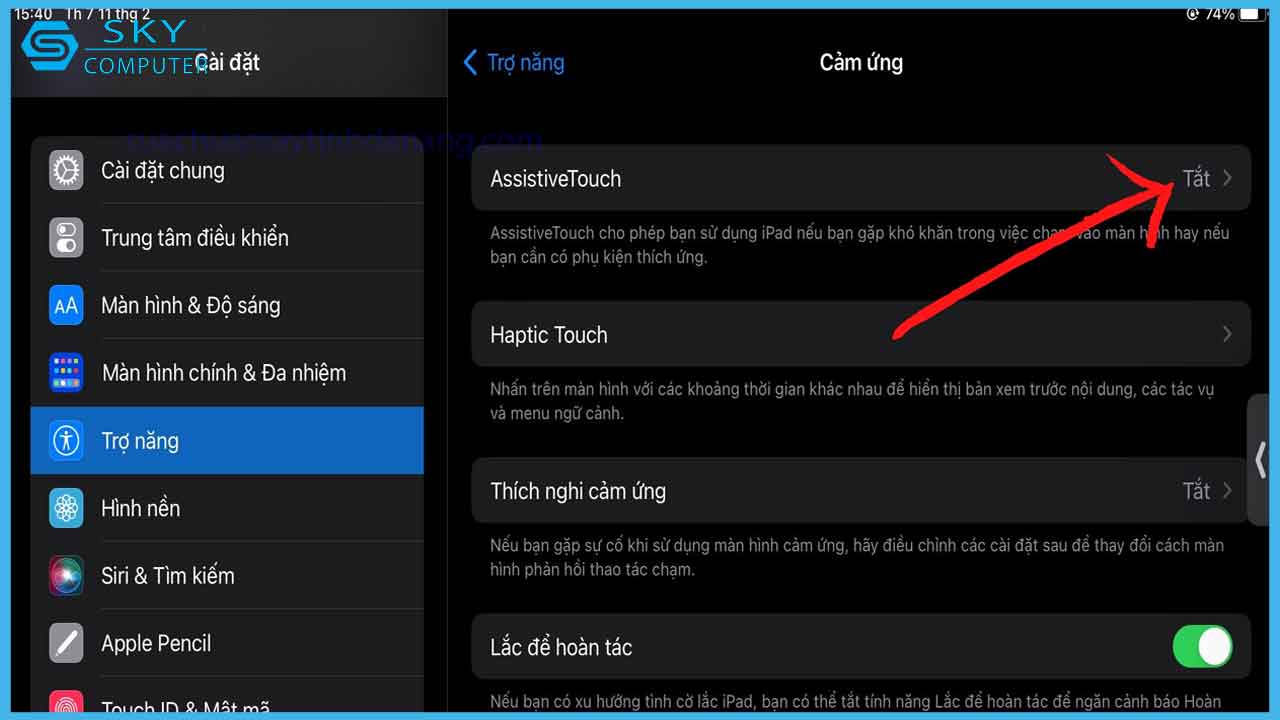
Bước 4: Ngay lúc này, bạn tiến hành gạt thanh trượt từ trái sang phải để bật tính năng AssistiveTouch.
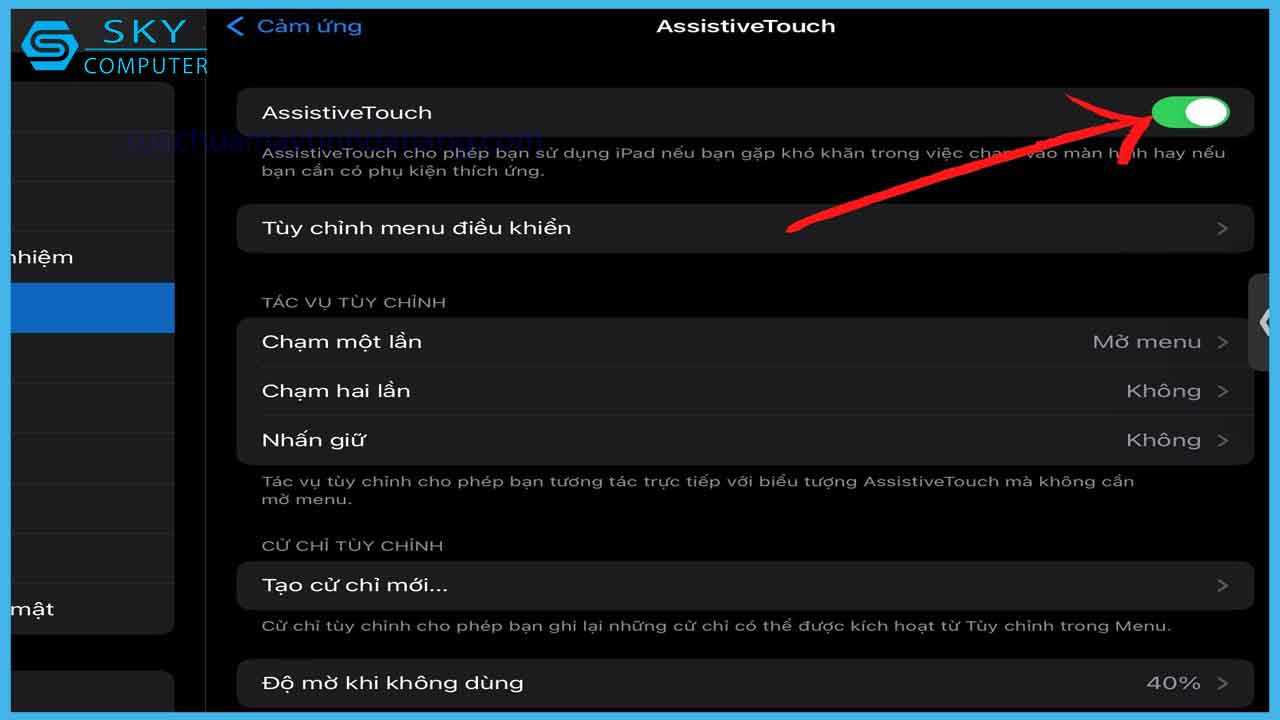
Thêm tính năng chụp ảnh màn hình vào AssistiveTouch
Bước 1: Sau khi đã chắc chắn AssistiveTouch đã được bật ở trên màn hình, để có thể chụp màn hình bằng AssistiveTouch bạn tiếp tục chọn vào Tùy chỉnh menu điều khiển.
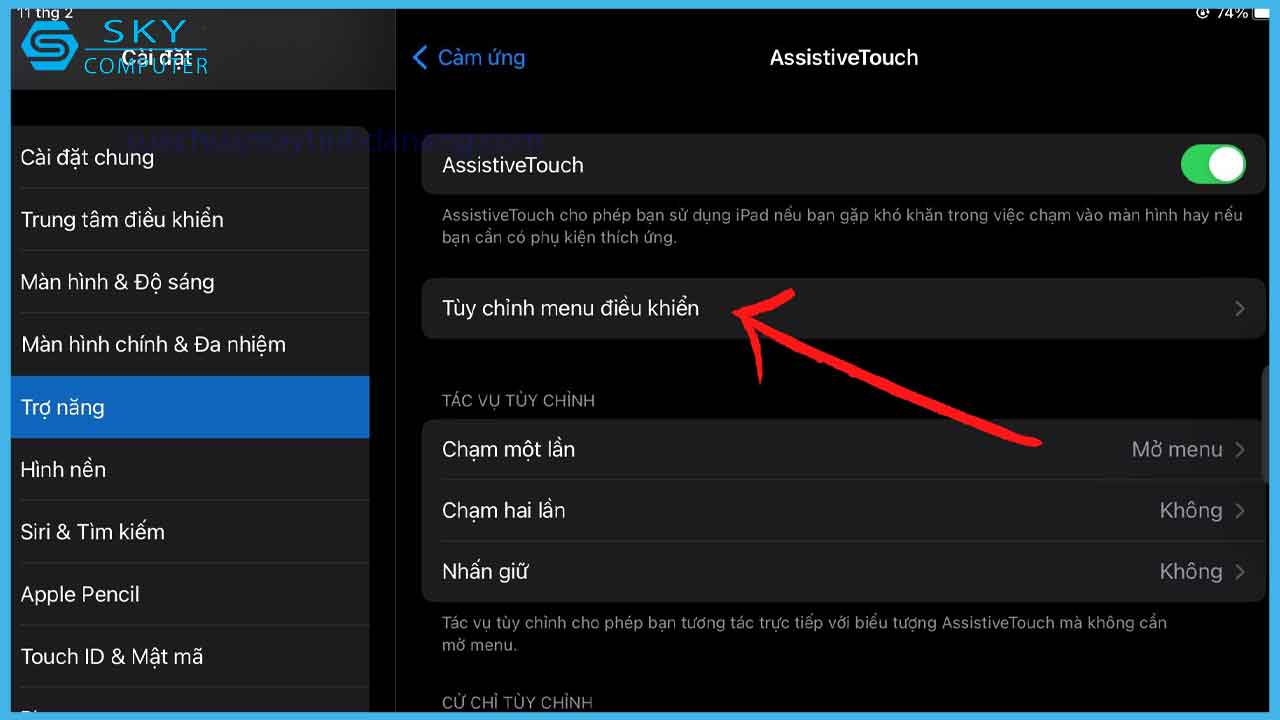
Bước 2: Ở bất cứ nút nào trên menu tùy chỉnh mà bạn cảm thấy thuận tiện, bạn nhấn vào và chọn tính năng Chụp ảnh màn hình thay thế.

Bước 3: Cuối cùng, bạn chỉ việc nhấn vào AssistiveTouch và chọn nút Chụp ảnh màn hình là có thể chụp ảnh màn hình iPad.
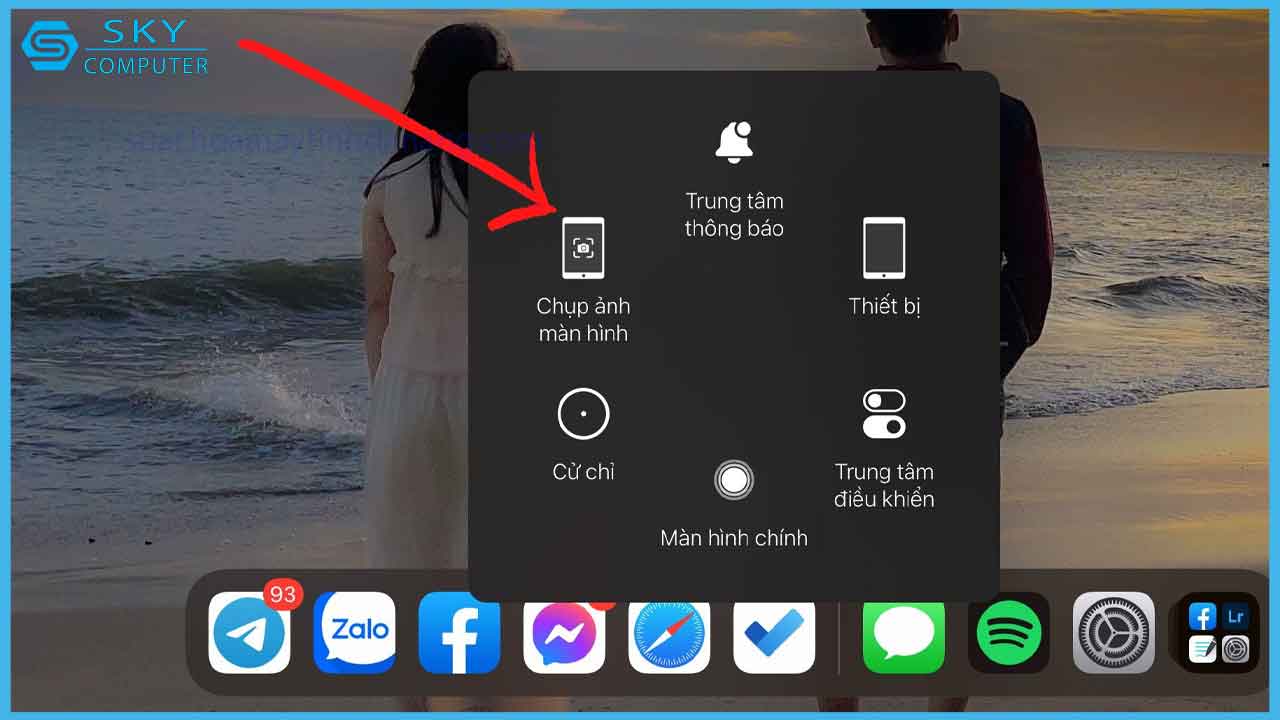
Tạm kết:
Như vậy, chỉ với vài thao tác đơn giản trên, bạn đã có thể học được cách chụp màn hình iPad rồi đấy. Chúc bạn thành công!
Đừng quên đón xem nhiều nội dung hấp dẫn khác đang được Sky Computer cập nhật hàng ngày tại sua PC Da Nang
Nếu máy tính của bạn có gặp vấn đề và không thể tự sửa được hay đem đến chúng tôi qua sữa PC Đà Nẵng với đội ngũ nhân viên chuyên nghiệp và giàu kinh nghiệm đảm bảo chúng tôi tôi sẽ mang đến cho bạn một trãi nghiệm tuyệt vời.

